

By Gina Barrow, Dernière mise à jour: September 3, 2021
«Je ne parviens pas à télécharger des applications de l'AppStore sur mon iPhone. Je reçois généralement cette erreur (votre demande ne peut pas être traitée ... Code d'erreur 1009), ce qui est déjà très gênant pour moi car même lorsque j'ai essayé d'acheter des applications, la même erreur apparaît. "~ Sofia
Partie 1. Qu'est-ce que l'iPhone Error 1009 et quelle est sa situation?Partie 2. Correction rapide de l'erreur 1009 iPhone (code d'erreur 1009)Partie 3. Correction d'une erreur 1009 iPhone en utilisant la récupération du système FoneDog iOS
Erreur iPhone 1009 Cela se produit généralement lorsque l'adresse IP de l'application que vous essayez de télécharger ou d'acheter sur le périphérique iOS (iPhone X / 8 / 7 / 6 / 5) a été enregistrée par Apple dans une zone qui n'est pas prise en charge par leur service. Cela n’est pas vrai tout le temps car il est bien sûr possible de modifier et de modifier les adresses IP à dessein, ce qui entraîne une grande confusion dans la communication avec les serveurs d’Apple.
Tous les appareils iOS comme iPhone, iPad et iPod touch sont attribués au pays ou à la région où ils ont été achetés ou au point de vente. Cela signifie que toutes les informations requises, telles que le profil personnel, les comptes et les informations de carte de crédit, doivent correspondre à l'origine ou au moins à une zone prise en charge.
L'erreur 1009 (code d'erreur 1009) de l'iPhone peut être causée par l'application ou les informations de compte dans l'application ou même la connexion réseau, à l'exception du matériel. La plupart des utilisateurs iOS reçoivent généralement cette erreur chaque fois qu'ils téléchargent des applications gratuites depuis l'AppStore ou sur iTunes lorsque leur adresse IP est affectée à une nouvelle adresse ou qu'ils ont déménagé. Certains cas peuvent être causés par l'application spécifique téléchargée.
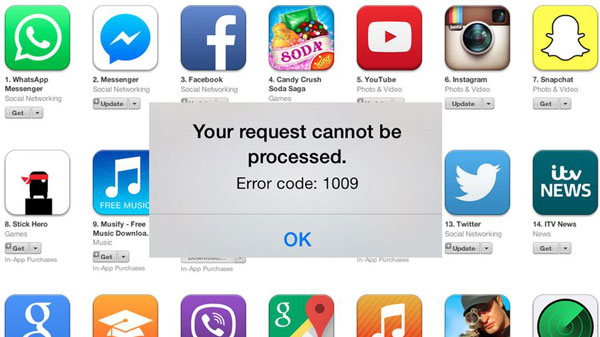
Comprendre la cause du code d'erreur 1009 est très important avant de poursuivre et de rechercher des solutions efficaces. Nous devons d’abord déterminer comment et pourquoi cette erreur est apparue car cette erreur est généralement facile à corriger en fonction de la cause première. Bien sûr, il n'y a pas d'autre moyen plus simple de résoudre ce problème. Erreur iPhone 1009 sauf si vous utilisez un outil de récupération tiers. Récupération du système FoneDog iOS est simple et facile à utiliser avec des options flexibles.
Son processus de clic est très pratique pour les personnes non techniques et compatibles avec tous les appareils iOS tels que l'iPhone, l'iPad et l'iPod touch. Récupération du système FoneDog iOS corrige diverses erreurs iOS comme l'erreur 1009 iPhone, Erreur iPhone 3014, ITunes Error 21, et beaucoup plus. En dehors de cela, il peut résoudre d'autres problèmes de système iOS comme le gel, le plantage, la mise en boucle au début, bloqué en mode de récupération, coincé sur le logo Apple, écran noir de la mort, écran blanc de la mort, et plus. Il fonctionne également parfaitement avec Windows et Mac, ce qui permet à plus d’utilisateurs d’utiliser ce logiciel. Pour en savoir plus sur le fonctionnement de ce programme, suivez ces guides ci-dessous:
La première étape consiste à télécharger le Récupération du système FoneDog iOS sur votre ordinateur (Win ou Mac) et suivez les instructions d'installation. Une fois l'installation terminée, vous devez exécuter le programme et le lancer par la suite.
Dans le menu principal, choisissez la récupération système parmi les outils par Récupération du système FoneDog iOS. Cliquez sur le bouton et commencez à tester gratuitement.

Connectez votre iPhone X / 8 / 7 / 6 / 5 / 4. Cliquez ensuite sur le bouton Démarrer une fois que vous avez défini le bon problème pour votre appareil. Récupération du système FoneDog iOS va commencer le processus de réparation.

Vous devrez entrer la combinaison correcte de l'iPhone et de sa version iOS pour que le logiciel FoneDog iOS System Recovery télécharge le progiciel du micrologiciel et l'extrait sur l'appareil.
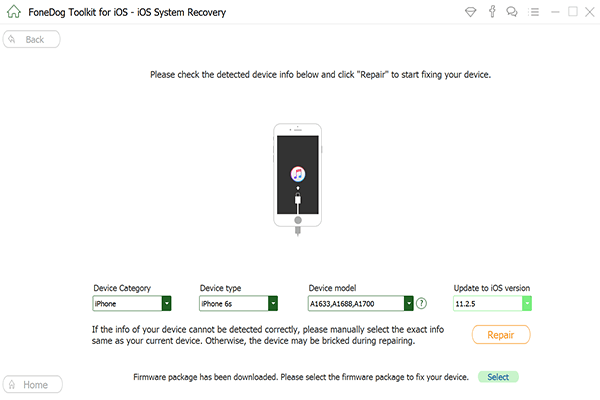
Le temps total de réparation peut prendre environ quelques minutes et vous pouvez également voir les progrès à l'écran. Une fois le processus réussi, votre iPhone redémarre et redémarre comme un iPhone normal. Si le périphérique n'a pas démarré, vous devrez peut-être refaire tout le processus.

Erreur de l'iPhone 1009 (Erreur de l'App Store 1009) est si facile à corriger lorsque vous avez le bon programme. Choisir Récupération du système FoneDog iOS pour assurer une récupération sûre, efficace et garantie pour tous les appareils iOS et les erreurs.
Laisser un commentaire
Commentaire
iOS System Recovery
Réparez diverses erreurs du système iOS à leur état normal.
Essai Gratuit Essai GratuitArticles Populaires
/
INTÉRESSANTTERNE
/
SIMPLEDIFFICILE
Je vous remercie! Voici vos choix:
Excellent
Évaluation: 4.6 / 5 (basé sur 80 notes)